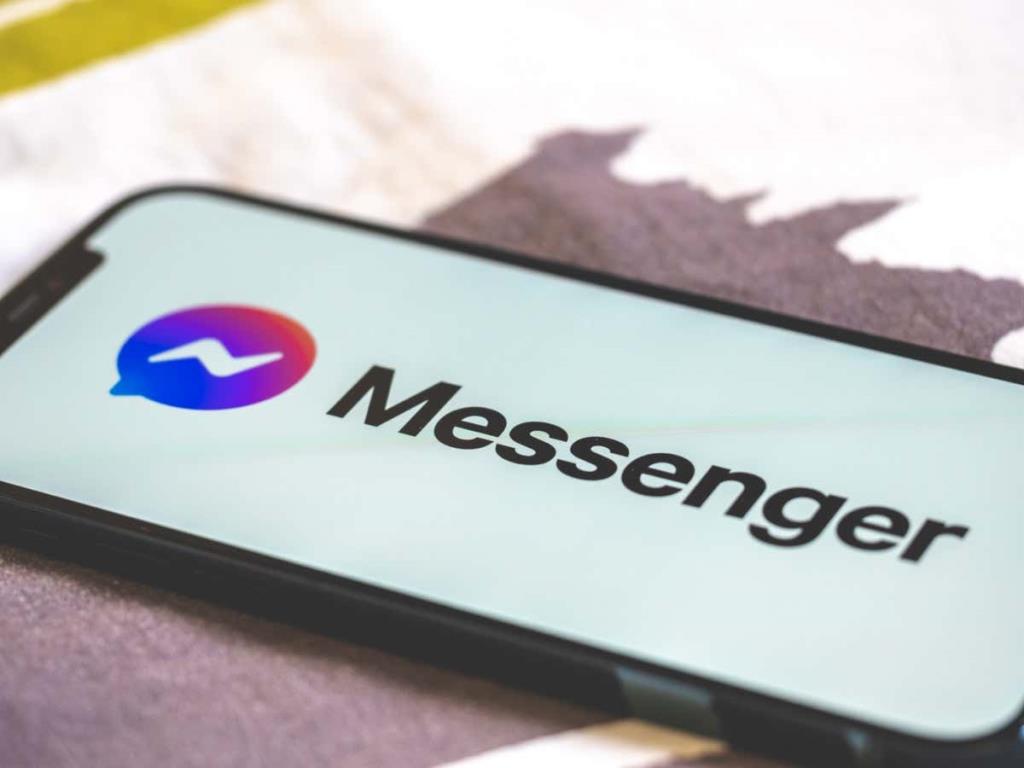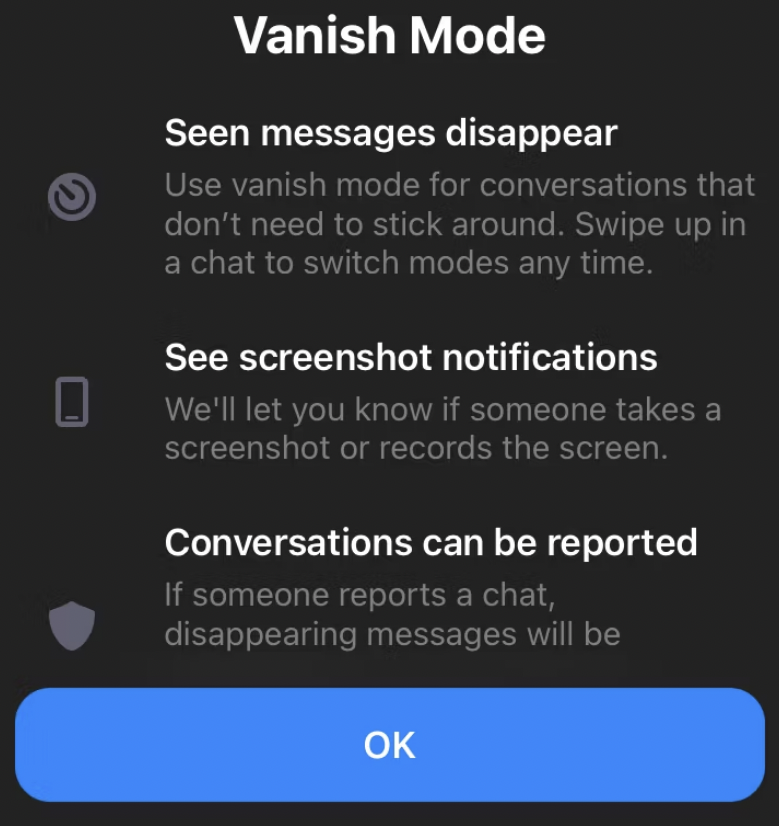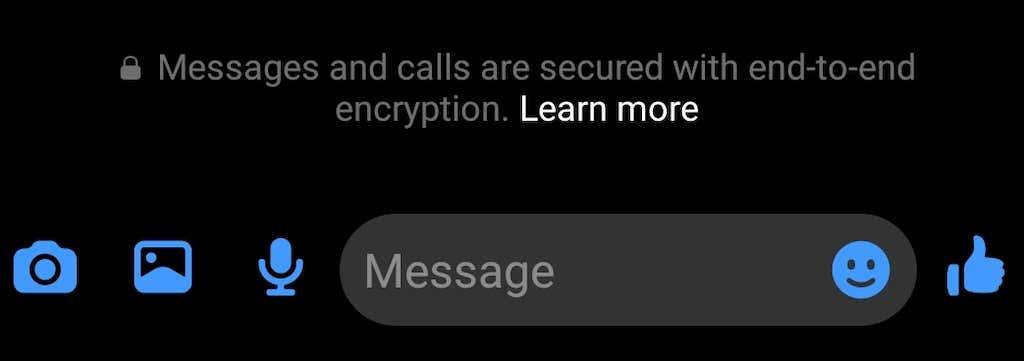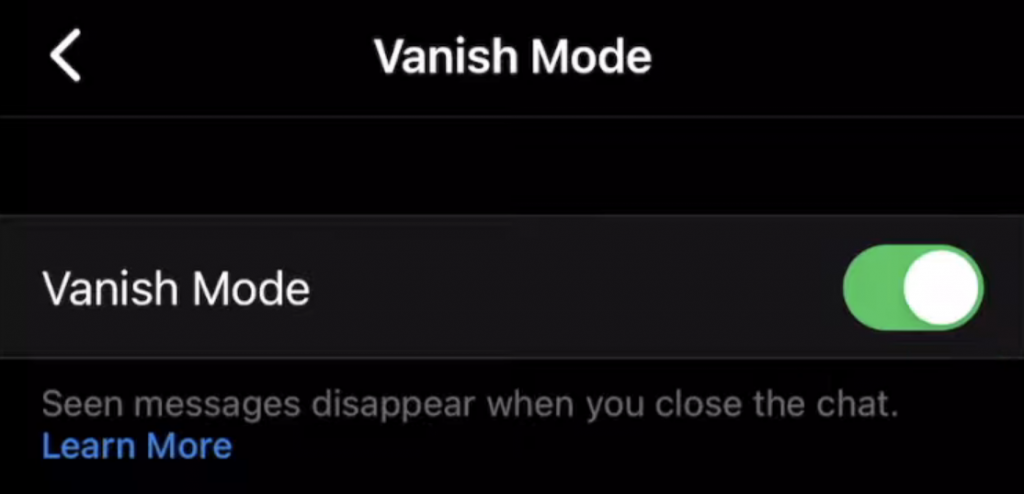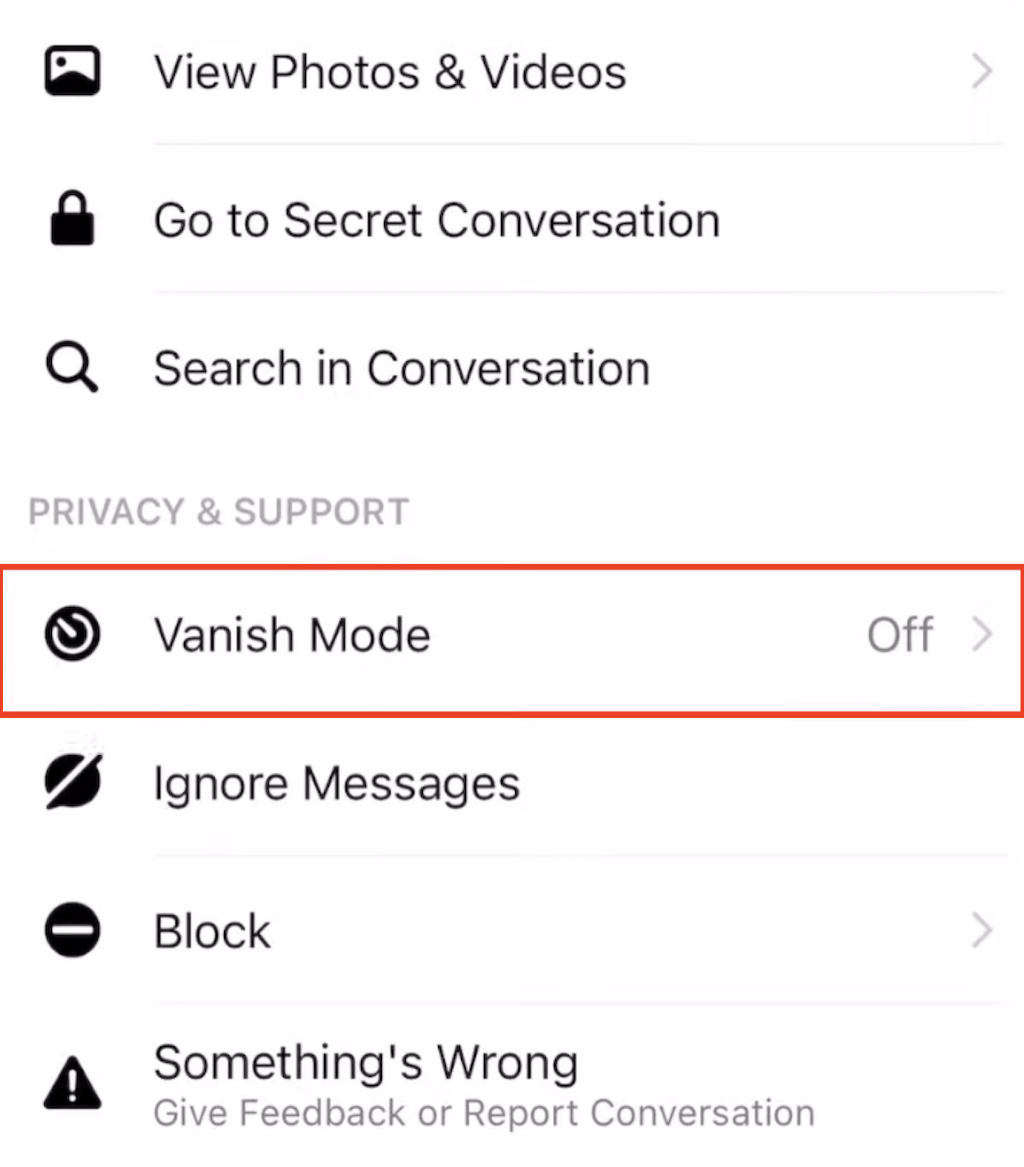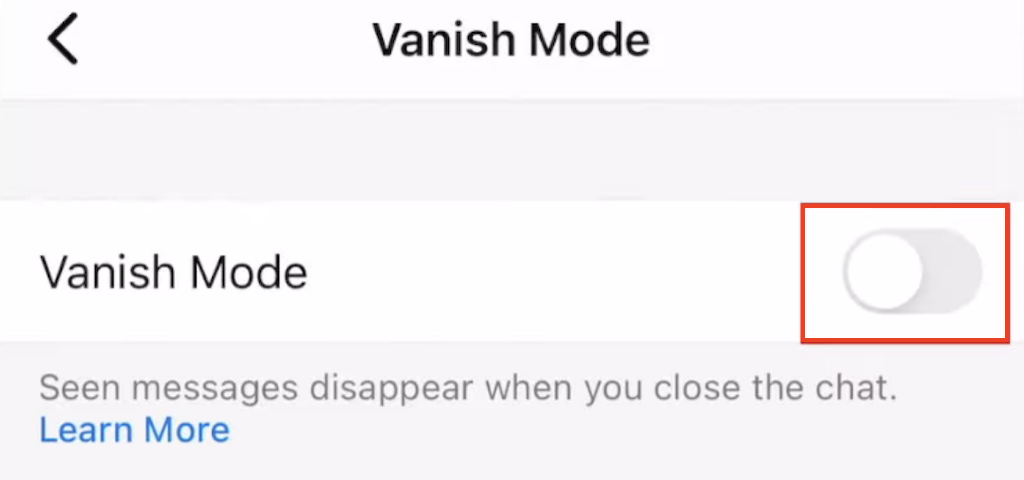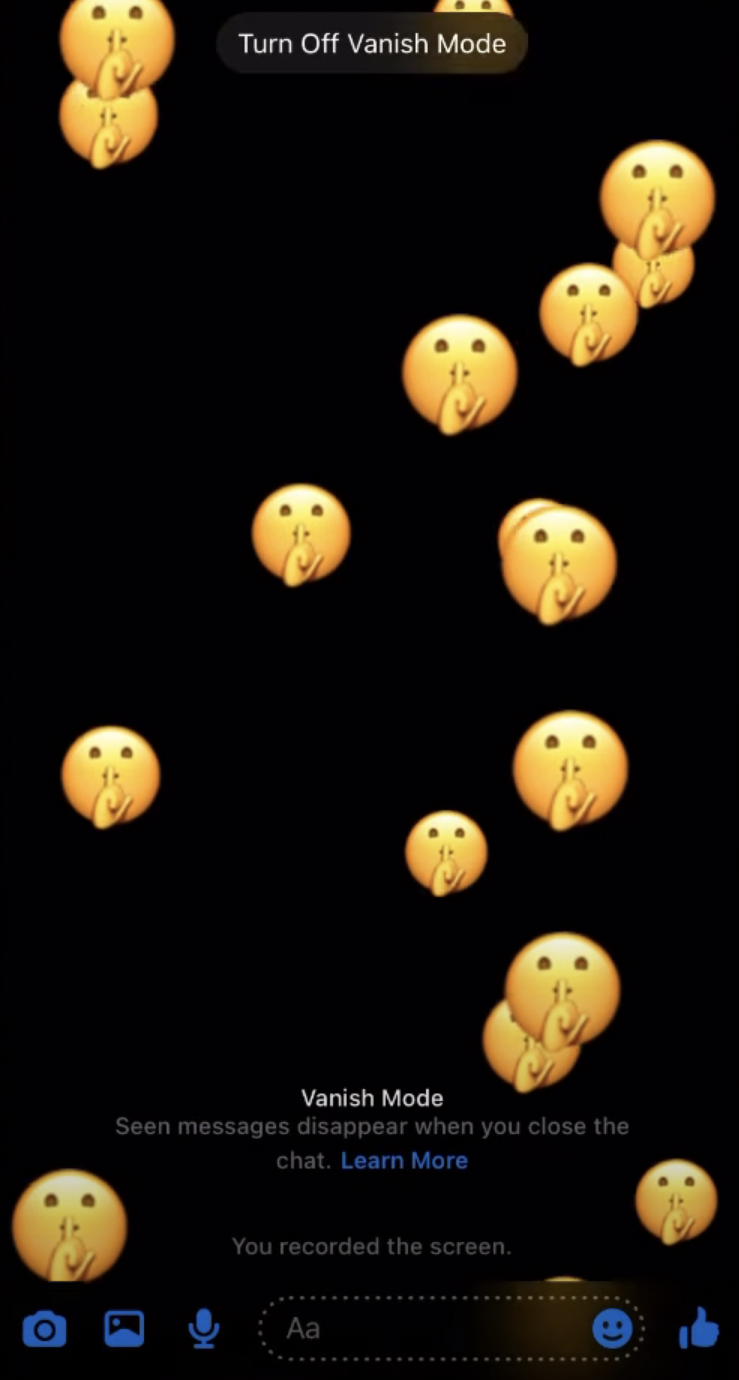Да ли сте икада послали поруку пријатељу због које сте пожалили? Фацебоок Мессенгер је представио функцију која може помоћи да ваше текстуалне поруке нестану након што се виде.
Овај водич ће вам рећи све што треба да знате о режиму ванисх у Фацебоок Мессенгер-у. О чему је ова функција, зашто је користити и како укључити и искључити поруке које нестају на Фацебоок Мессенгер-у?
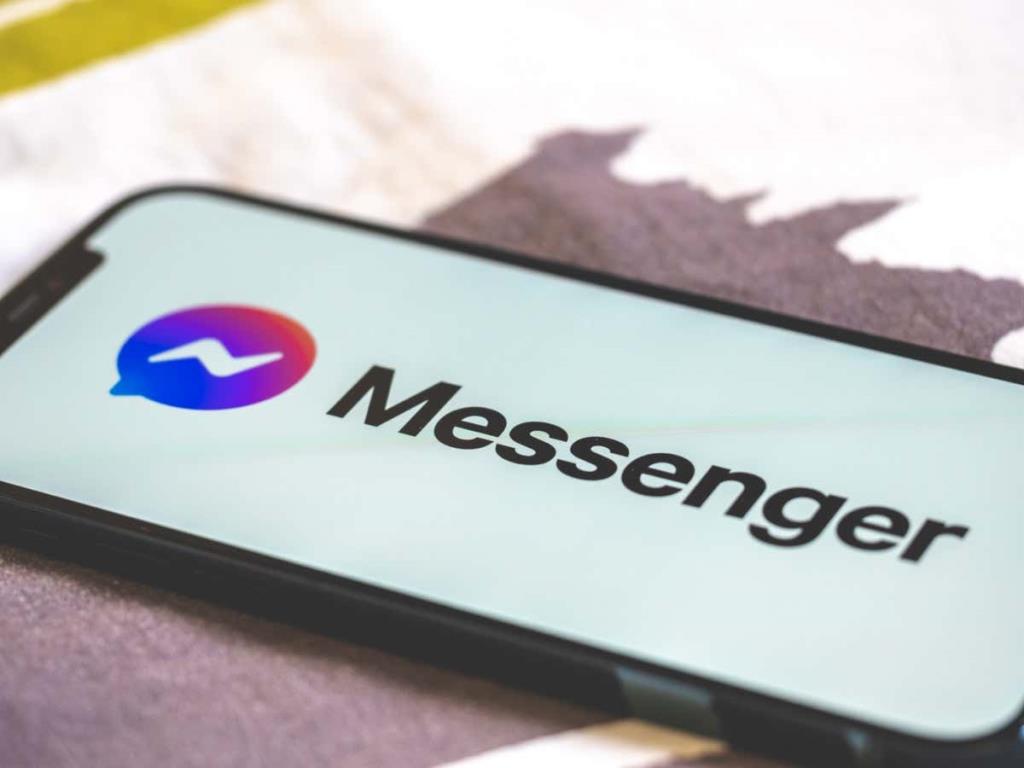
Шта је Ванисх Моде на Фацебоок Мессенгер-у?
Ванисх Моде је функција приватности на Мессенгер-у која је дизајнирана да повећа сигурност и сигурност корисника Фацебоок Мессенгер-а. Са Ванисх режимом, можете да размењујете осетљиве информације без бриге да ће оне заувек бити сачуване у Мессенгер ћаскању. Уместо тога, можете бити сигурни да након што затворите ћаскање, поруке Ванисх Моде-а се бришу и да им ни пошиљалац ни прималац не могу приступити.
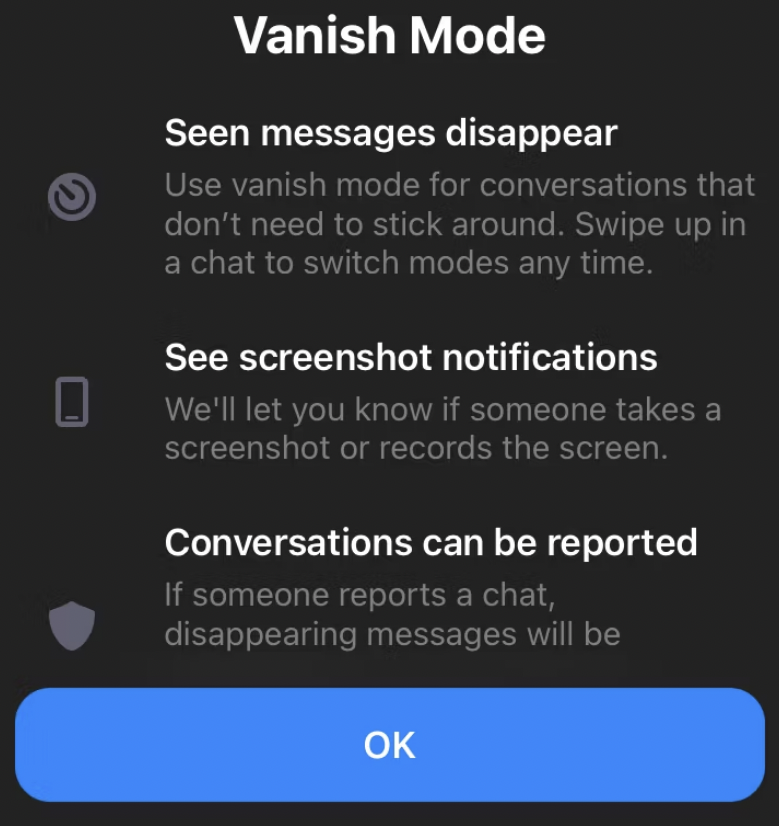
Порука може да садржи текст, налепнице, емоџије, слике, ГИФ-ове, аудио или видео. За разлику од обичних порука, ако прималац покуша да направи снимак екрана разговора у Ванисх Моде-у, Фацебоок ће вас одмах обавестити.
Имајте на уму да за исправан рад Ванисх режима ви и особа којој шаљете поруку морате да омогућите ову функцију. Ако прималац нема приступ Ванисх режиму, нећете моћи аутоматски да избришете своје поруке након што их пошаљете.
Режим нестајања против режима тајног разговора
Једно од најчешћих често постављаних питања о режиму нестајања је како се разликује од режима тајног разговора на Фејсбуку.

Мессенгер већ има тајни режим разговора који вам омогућава да шаљете самоуништавајуће поруке својим контактима. Иако је Ванисх Моде у суштини исти, постоји неколико кључних разлика између две функције приватности.
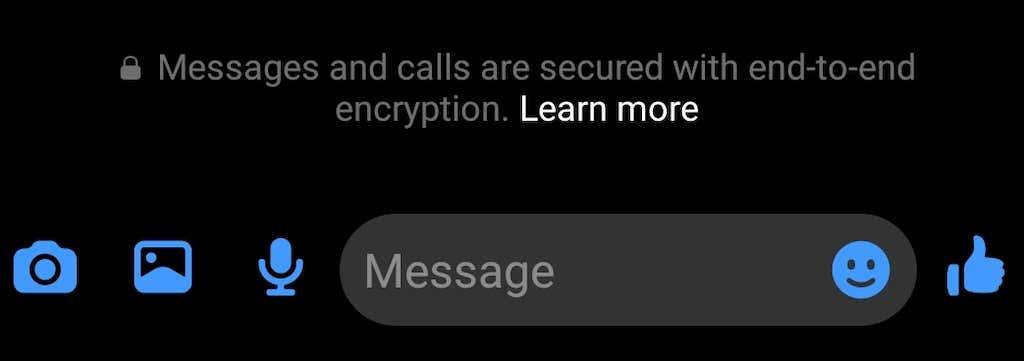
Користећи режим тајног разговора, можете креирати шифрована ћаскања од краја до краја. Месинџер не чува ћаскања из Тајних разговора на својим серверима; уместо тога, они се чувају на уређајима корисника. Пошиљалац такође може да одреди рок након којег се поруке уклањају из историје ћаскања примаоца. До тада, прималац може више пута приступити тим порукама.
Поруке које сте послали у Ванисх режиму такође имају шифровање од краја до краја. Међутим, поруке Ванисх Моде нестају чак и са уређаја корисника након што их прималац погледа, а ви затворите ћаскање. На тај начин се копије ових порука нигде не чувају, што их чини потпуно приватним. Баш као и режим тајног разговора, режим Ванисх ради само у разговорима један на један, а не у групним ћаскањима.
У оба режима, добићете обавештење када друга особа покуша да направи снимак екрана нити за ћаскање.
Зашто користити Ванисх Моде на Мессенгер-у?
Да ли се икада пробудите ујутру пожаливши што сте послали поруку некоме претходне ноћи? Иако Ванисх Моде неће учинити да прималац не види те поруке, може вас поштедети срамоте да их сачувате на вашем паметном телефону заувек.
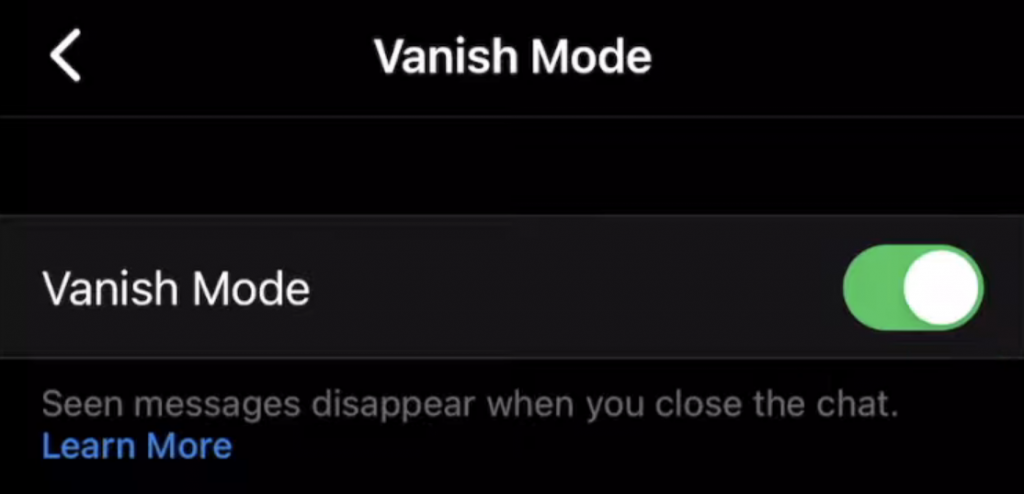
Озбиљно, Ванисх Моде може бити од велике помоћи када треба да пошаљете део осетљивих приватних информација (на пример, нешто у вези са послом), али не желите да прималац има сачувану копију у ћаскању.
Поврх тога, Ванисх Моде може бити спасоносни ако се ваш телефон изгуби или ваш Фацебоок налог буде хакован . Ванисх Моде може да сачува ваше приватне податке да не дођу у погрешне руке и да ове информације задржи поверљивим.
Како користити Ванисх Моде на Фацебоок Мессенгер-у
Сада када знате како функционише Ванисх Моде, ево како да га користите на Фацебоок Мессенгер-у. Да бисте приступили овој функцији, морате да ажурирате своју апликацију Фацебоок Мессенгер на најновију верзију. Упутства за омогућавање Ванисх режима се разликују за Андроид и иОС.
Како омогућити Ванисх режим на Андроиду
Ако сте корисник Андроид-а, ево како да укључите Ванисх Моде.
- Отворите апликацију Мессенгер на свом паметном телефону.
- Изаберите Мессенгер ћаскање где желите да користите Ванисх Моде.
- Изаберите икону информација да бисте отворили мени ћаскања.

- У менију, померите се надоле и изаберите Режим нестајања . Поред тога ће бити искључено .
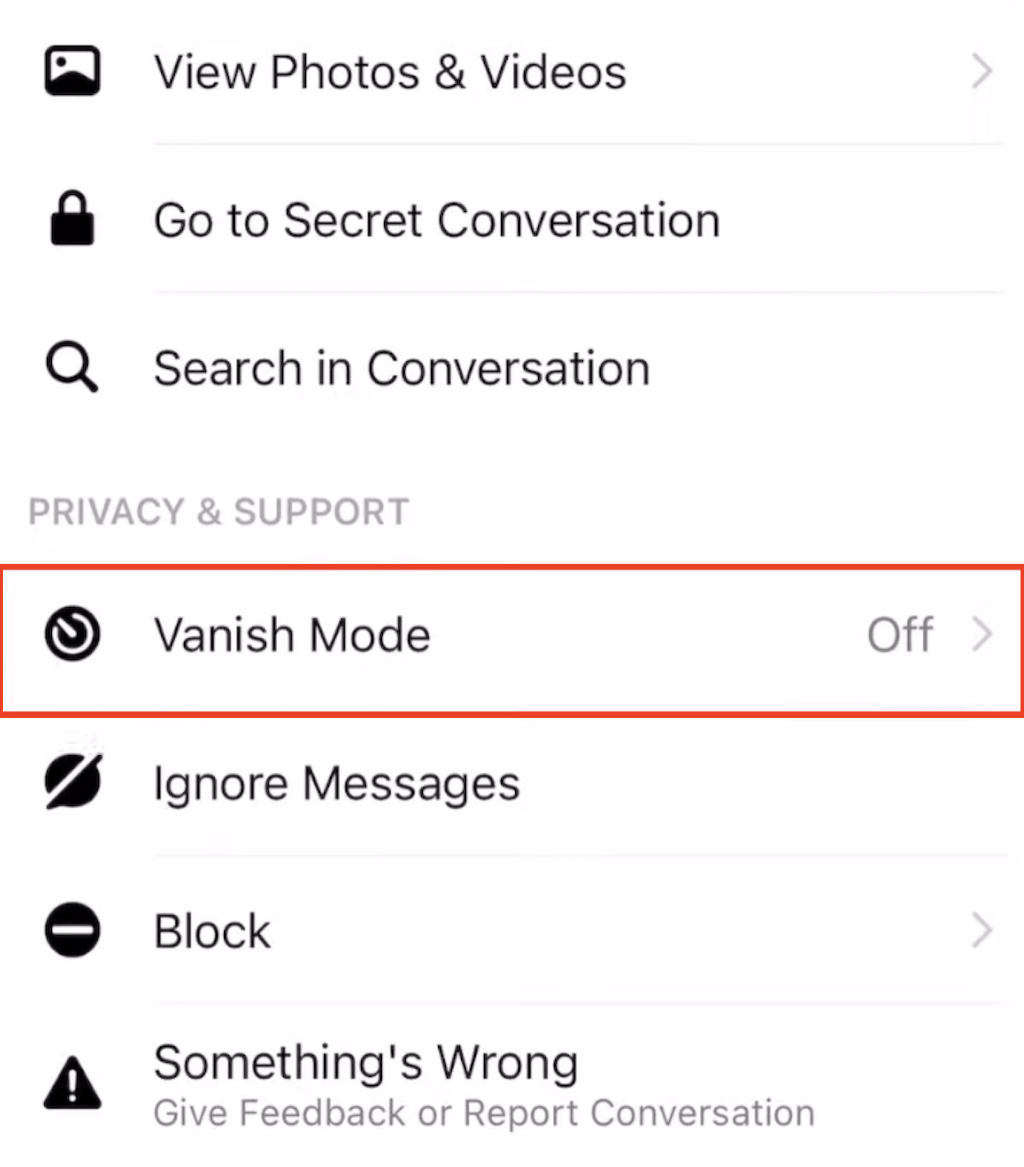
- Укључите прекидач Ванисх Моде да бисте га омогућили .
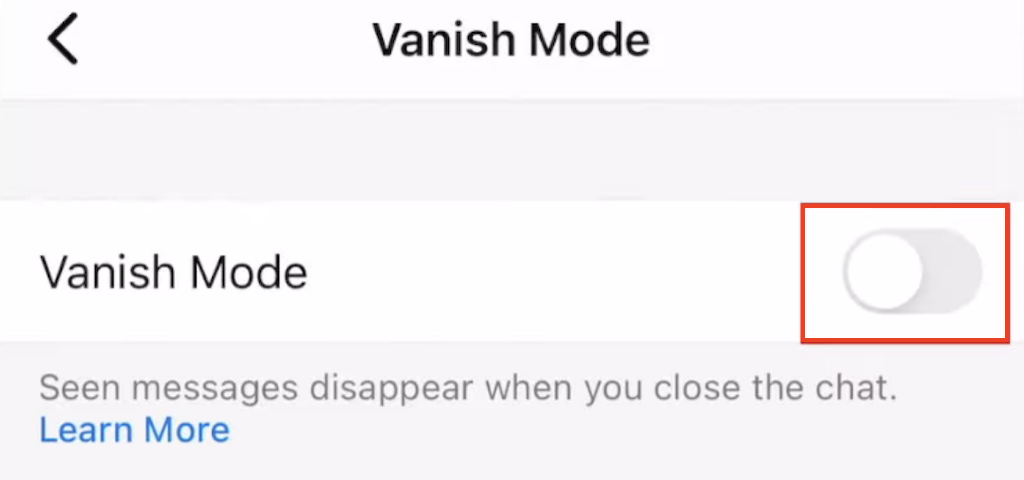
Када укључите Ванисх Моде, ваше уобичајено ћаскање ће нестати, а уместо тога видећете празно ћаскање у Ванисх Моду. У зависности од подешавања вашег телефона и ваше верзије апликације Мессенгер, ваше ћаскање такође може да се пребаци у тамни режим.
Ако ово први пут користите Ванисх Моде, такође ћете добити искачући прозор са основним информацијама о томе како ова функција функционише. Све поруке које шаљете у Ванисх Моде ће нестати након што напустите ћаскање или након што искључите Ванисх Моде.
Да бисте искључили режим нестајања, изаберите Искључи режим нестајања на врху екрана.
Како омогућити Ванисх Моде на иОС-у
Ако користите Мессенгер на иПхоне-у или иПад-у, пратите доленаведене кораке да бисте укључили Ванисх Моде.
- Отворите Мессенгер на свом уређају и идите до ћаскања где желите да користите Ванисх Моде.
- На страници за ћаскање превуците нагоре од дна екрана док се не појави порука Превуците нагоре да бисте укључили режим нестајања .

- Пустите екран да бисте омогућили Ванисх Моде.
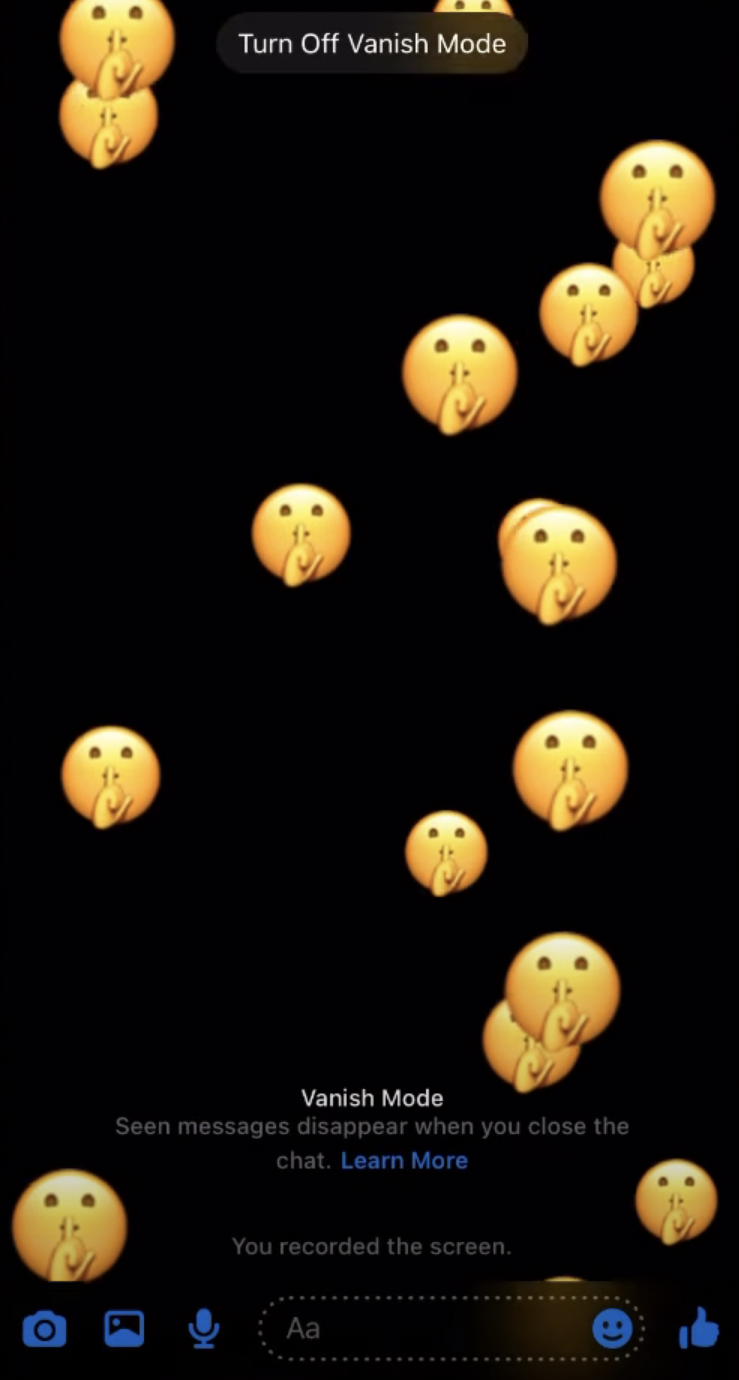
Да бисте онемогућили режим нестајања, поново превуците прстом нагоре и изаберите Искључи режим нестајања да бисте се вратили на уобичајено ћаскање.
Да ли треба да користите Ванисх Моде?
Важно је да заштитите своју приватност када користите друштвене медије. Ванисх Моде није сасвим нова функција, али је свакако треба да искористите када размењујете осетљиве информације на Фацебоок Мессенгер-у. Сличне функције можете пронаћи у другим апликацијама за размену порука као што су Инстаграм , Телеграм, ВхатсАпп и Снапцхат.